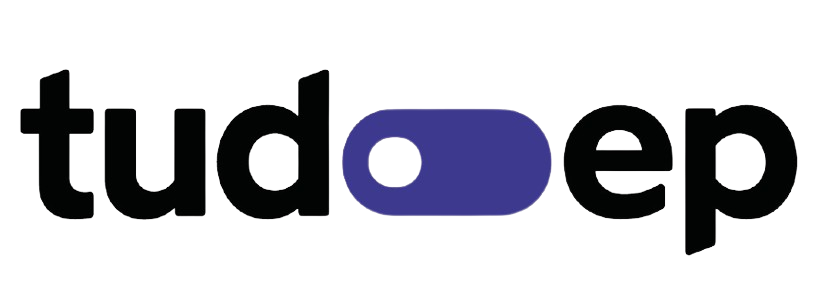Você já se deparou com uma situação em que precisava tirar print (captura) da tela do seu notebook, mas não sabia como fazer? Capturar uma imagem da tela do seu notebook, também conhecido como fazer um “print screen” ou “screenshot”, pode ser uma tarefa simples quando você conhece os passos certos.
Como tirar print no notebook?
- Identifique a Tecla “Print Screen” (PrtScn): A tecla “Print Screen” no seu teclado pode estar localizada em diferentes lugares, mas geralmente está na parte superior direita do teclado. Em alguns notebooks, você pode precisar pressionar “Fn” (função) junto com a tecla “Print Screen”;
- Capture a Tela Inteira: Para capturar a tela inteira do seu notebook, basta pressionar a tecla “Print Screen” uma vez. Você não receberá nenhuma notificação ou confirmação de que a captura foi feita;
LEIA TAMBÉM
Startup revoluciona o disco de vinil e cria um feito de plantas
Instagram: usuários já podem limitar conteúdo político no feed
- Capture apenas uma Janela Ativa: Se você deseja capturar apenas a janela ativa em seu notebook, pressione “Alt” junto com a tecla “Print Screen”. Isso garantirá que apenas a janela que você está usando seja capturada, em vez de toda a tela.
- Cole a Imagem Capturada: Depois de capturar a tela, a imagem será armazenada na área de transferência do seu computador. Para acessá-la, abra um programa de edição de imagens, como o Paint ou o Photoshop, e pressione “Ctrl” + “V” para colar a imagem. Você também pode colar diretamente em um documento do Word ou em um e-mail.
- Salve a Imagem: Depois de colar a imagem, você pode editá-la conforme necessário e, em seguida, salvá-la em seu computador. Assim, escolha um local onde você possa encontrá-la facilmente, como sua área de trabalho ou uma pasta específica.
Agora que você sabe como tirar print no seu notebook, capturar e compartilhar informações importantes será uma tarefa simples e rápida. Portanto, lembre-se desses passos e aproveite ao máximo o seu dispositivo!
LEIA MAIS
O que é Mercúrio retrógrado?